Hur man fixar ett Mac-överhettningsproblem
Okategoriserade / / August 05, 2021
När du kör en tung applikation på din MacBook. Det tar för mycket CPU-användning, vilket i slutändan kan orsaka Mac-överhettningsproblem. Värmen kan också orsakas på grund av överladdning, och det är helt normalt att din enhet värms upp medan dina applikationer är igång.
Om du märker överflödig uppvärmning bör du dock inte ignorera det, det kan skada din MacBook senare. För att känna till orsaken till överhettning kan du öppna Aktivitetsövervakaren och kontrollera hur många appar som körs i bakgrunden.
Om det finns för många minneskrävande appar som körs är orsaken uppenbar. Dessutom kan du också kontrollera din MacBooks fläkt, fungerar den bra eller inte.

Innehållsförteckning
-
1 Hur man fixar ett Mac-överhettningsproblem
- 1.1 Metod 1: Återställa systemhanteringsstyrenheten
- 1.2 Metod 2: Ta bort appar från CPU och minne som använder Activity Monitor
- 1.3 Metod 3: Tillämpa energisparinställningar
- 1.4 Metod 4: Testa MacBook-maskinvara och rengöra din MacBooks fläkt
- 1.5 Metod 5: Ta bort skadlig programvara från din dator
- 2 Slutsats
Hur man fixar ett Mac-överhettningsproblem
Macbooks har utmärkt termisk prestanda. Om din mac blir ovanligt varmare än normala temperaturer måste det vara ett problem. Nedan finns några beprövade sätt att åtgärda Mac-överhettningsproblem.
Metod 1: Återställa systemhanteringsstyrenheten
Värmehanteringen, tillsammans med fläktkontrollen, behandlas av systemhanteringsstyrenheten på din MacBook. Det är möjligt att det är något slags fel eller fel som SMC agerar på ett ovanligt sätt och orsakar överhettning av din enhet. I ett sådant fall är det bästa att återställa din SMC. Detta kan lösa problemet med överhettning.
Steg 1) Stäng först av din Mac helt med hjälp av Apple-menyn.
Steg 2) När din MAc är helt avstängd trycker du på Skift + Alternativ + Kontroll på tangentbordet. Tryck också på Kraft samtidigt, håll åtminstone alla knapparna i 10 sekunder.
Steg 3) Släpp alla tangenter, slå på Mac via strömbrytaren, när den har slagits på kommer SMC att återställas och problemet med överhettning kan försvinna för gott.
Metod 2: Ta bort appar från CPU och minne som använder Activity Monitor
Det finns många appar för MacBook, och alla beter sig annorlunda. Vissa appar förbrukar mer resurser än andra om en sådan app körs i bakgrunden. Då kan det vara möjligt att appen överhettar din dator. Inte bara en app, utan alla resursbaserade appar kan också överhetta din dator om den körs kontinuerligt i bakgrunden.
För att lösa problemet är metoden dock mycket enkel. Först, starta Aktivitetsövervakare app från startplattan, titta sedan på de applikationer som förbrukar de flesta av dina resurser.

Välj dem och stoppa programmet, genom att stoppa programmet från att köra, kan du förhindra överhettning.
Om programmet eller tjänsten börjar köras från starten, leta efter applikationen i startapparna och inaktivera den.
Metod 3: Tillämpa energisparinställningar
Mac har en energisparfunktion om du har lågt batterinivå och vill spara den för att arbeta med den. Energisparinställningarna begränsar onödiga applikationer och tjänster i bakgrunden och kör bara de appar som du vill köra.
Det minskar också ljusstyrkan och andra nödvändiga steg för att se till att din Mac förbrukar färre resurser. Således ger det dig längre batteritid, det kan också lösa problemet med överhettning.
För att aktivera energisparinställningar på din Mac, klicka på Systeminställningar alternativ från Apple-menyn.

Gå sedan till Energi sparare och markera det första alternativet Automatisk grafikbyte, kan du också aktivera andra alternativ om du vill.
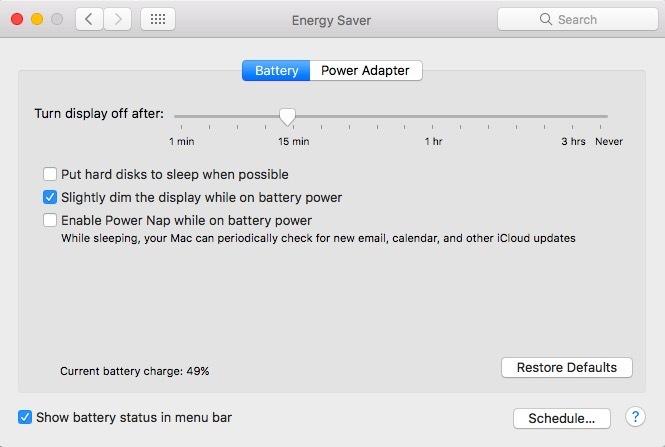
Metod 4: Testa MacBook-maskinvara och rengöra din MacBooks fläkt
Det är möjligt att din fläkt är skadad, så den kan inte göra sitt jobb och orsakar att din MacBook överhettas. Därför kan du utföra ett test från din MacBook och kontrollera om alla hårdvarukomponenter gör fin, särskilt fläkten. För att göra det först måste du koppla ur alla kringutrustning som är anslutna till din MacBook och följ stegen nedan.
Steg 1) Starta om din Mac medan du startar tryck på D på tangentbordet för att öppna upp Apples diagnostiska app.
Steg 2) Klicka på Testa knappen för en fullständig inspektion av din Mac, om den inte har startat automatiskt.
Steg 3) När testet är över visas resultaten på skärmen. Om du hittar någon referenskod som börjar med PPF betyder det att din fläkt fungerar onormalt eller att den är skadad.
När du har fått PPF-koden från Apple Diagnostic-test kan du antingen gå till din Apple-tjänsteleverantör eller så kan du leta efter den själv. Försök att skruva av baksidan av din Mac och leta efter fläkten. Det är möjligt att fläkten har ackumulerat damm och smuts på grund av den långa användningen. Således får fläkten att fungera felaktigt och överhettas din MacBook. Ta dig tid och rengör fläkten helt; detta bör lösa problemet med överhettning.
Metod 5: Ta bort skadlig programvara från din dator
Om du ofta laddar ner och kör tredjepartsappar på din Mac är det omöjligt att smittas av skadlig programvara. Skadlig programvara är skadliga filer som ofta gömmer sig när den kommer in i någons enhet, en del skadlig kod stjäl information och andra visar bara annonser. Oavsett vilken skadlig kod du har på din Mac förbrukar dock varje skadlig kod ett stort antal resurser, vilket kan vara orsaken till överhettning av din MacBook.
Därför rekommenderas det att du får en bra applikation mot skadlig kod på din Mac, skannar och tar bort skadlig kod från din enhet. Detta bör lösa problemet med överhettning när skadlig programvara har tagits bort.
Slutsats
Överhettning orsakas främst på grund av de resursbaserade applikationer som tenderar att konsumera det mesta av minnet och CPU: n. Därför, för att förhindra det, kan du stoppa sådana resurs hungriga appar via Activity Monitor. Om det inte fungerar kan du prova inställningarna för energibesparing på din MacBook.
Om överhettningen orsakas på grund av ett fläktproblem, är det första du kan försöka fixa det att återställa System Management Controller på din MacBook. Du kan också utföra ett Apple Diagnostic Test och rengöra fläkten manuellt om den har samlat för mycket smuts och damm.
Det finns också några ändringar av att skadlig kod är orsaken till överhettningen. Så vi kommer att föreslå att du har en bra anti-malware-applikation på din Mac.
Redaktörens val:
- AMD Ryzen mot Intel - Vilken CPU är det bästa för spel
- Så här återställer du Microsoft Store-appar med PowerShell i Windows 10
- Alla kortkommandon på Windows 10
- Så här ändrar du in- och utgångsljud i macOS
- Hur man klipper och klistrar in filer och mappar på Mac



